
sapere Stato della batteria dell'iPad Non è un compito facile. Le informazioni sono nascoste e non sono come su iPhone, dati che di solito abbiamo a portata di mano con pochi passaggi sullo schermo del smartphone. Tuttavia, non disperare perché troverai le informazioni facili con quello che ti proporremo nelle righe seguenti.
Dovresti anche tenerlo presente non sarà lo stesso con un dispositivo che funziona con iPad 15 o meno, che con iPadOS 16 in poi. Te lo stiamo dicendo, perché i dati devono essere estratti dai file che l'iPad genera e che dobbiamo condividere con un collegamento che hanno sviluppato. Ma vediamo come conoscere lo stato della batteria dell'iPad.
Te l'abbiamo detto Non è la stessa cosa conoscere lo stato di salute della batteria su iPhone che su iPad. Ed è che nello smartphone le cose sono semplificate grazie a una delle opzioni nel menu delle impostazioni. Cioè, dovrai andare su Impostazioni> Batteria> Salute e carica della batteria. Una volta raggiunta questa sezione, lo schermo ci mostrerà qual è lo stato della batteria dell'iPhone, dandoci la percentuale -su 100- della vita utile che le rimane.
Come trovare lo stato della batteria dell'iPad
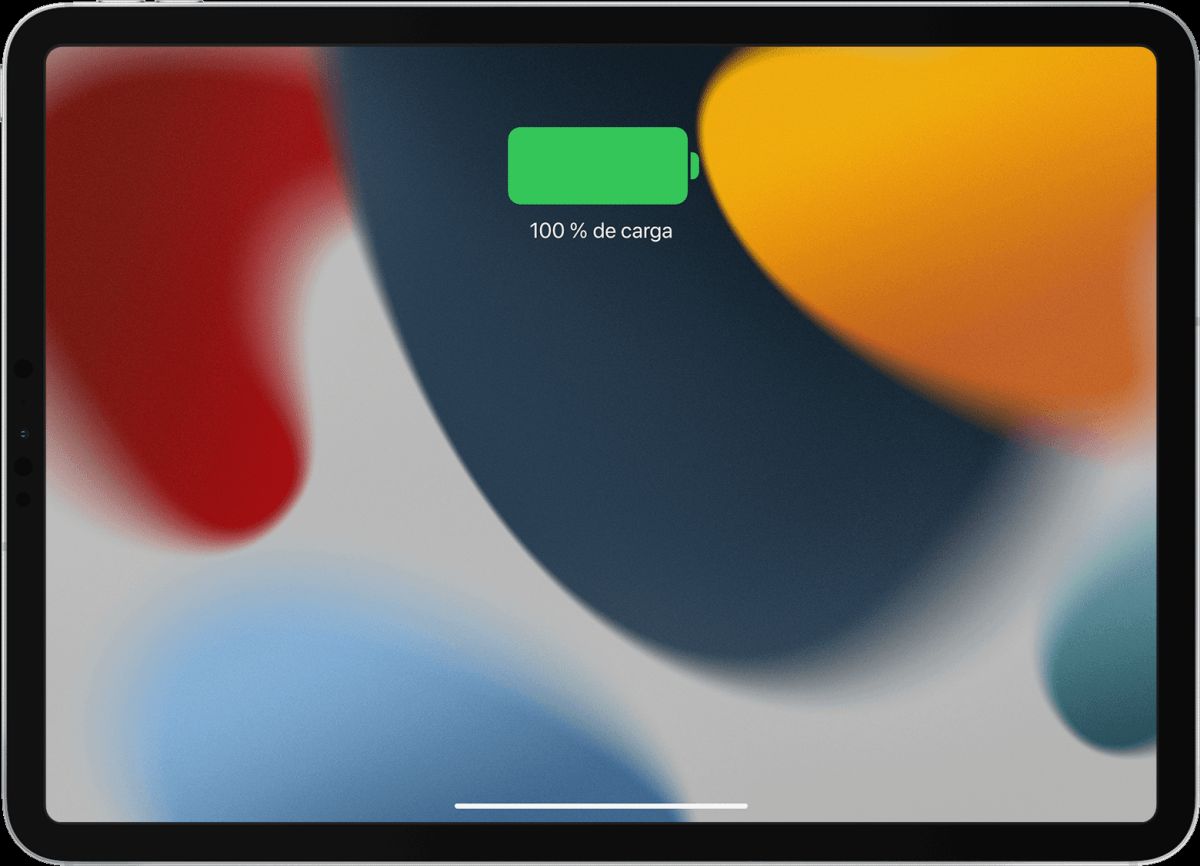
Sfortunatamente, Apple non include questa sezione sull'iPad -il motivo è sconosciuto-, ma sarà l'utente che dovrà farsi carico di reperire i dati riferiti allo stato della batteria, sia la salute che i cicli di carica che ha portato da quando è stato avviato la prima volta.
Quali sono i cicli di carica di una batteria?
Uno dei dati che ti darà la scorciatoia che ti proporremo in seguito sono i cicli di ricarica della batteria dell'iPad -questa scorciatoia funziona anche con l'iPhone-. Questi cicli di ricarica si riferiscono a ogni volta che hai collegato l'iPad al suo caricabatterie, il livello ha raggiunto il 100% e inizia un degrado -spesa- di esso. Inoltre, è necessario tenere presente che ciò non implica che la batteria sia completamente scarica, ma che la carica raggiunga il massimo.
Installando il collegamento PowerUtil sull'iPad e cercando il file che rivela le informazioni
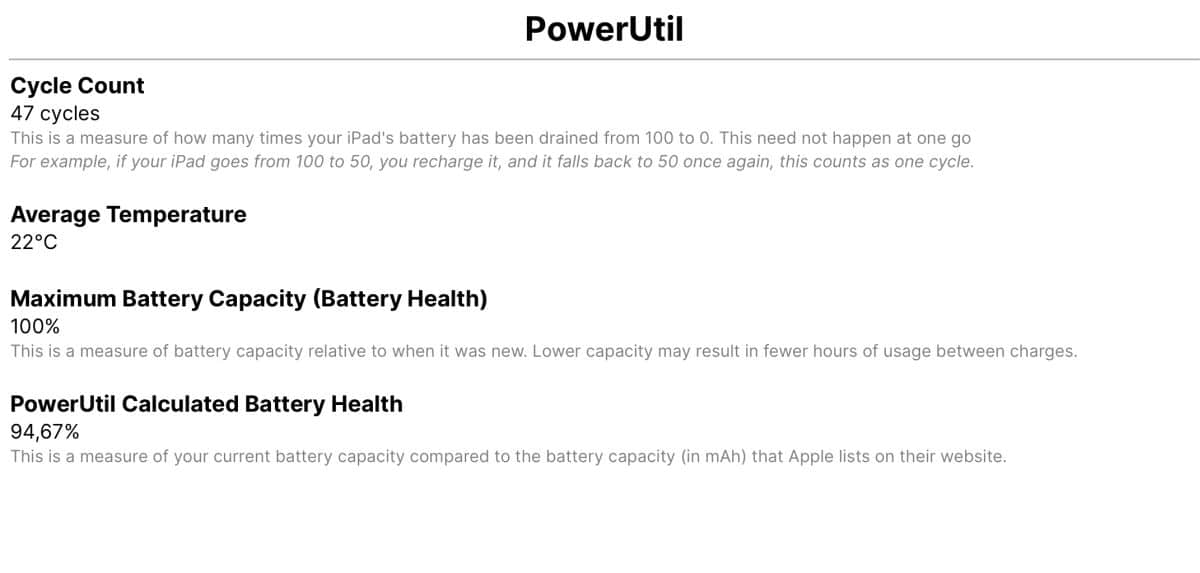
È ora di iniziare a cercare il file che contiene tutte le informazioni che stiamo cercando in merito allo stato di salute della batteria dell'iPad. Per fare ciò, dovremo sapere se abbiamo installato iPadOS 16 o precedente. Nel secondo caso, attenersi alla seguente procedura:
- La prima cosa da fare è installare questa versione dal collegamento PowerUtil
- Quindi dovrai entrare Impostazioni>Privacy e sicurezza>Dati di Analytics
- A questo punto apparirà un ampio elenco in cui dovresti cercare 'log-aggregato' e seleziona l'ultimo nell'elenco che sarà quello con i dati più aggiornati
- Una volta aperto, premi l'opzione di condivisione e selezionare l'opzione PowerUtil
- A quel punto, le informazioni sulla salute della batteria dell'iPad appariranno in una finestra mobile
Installazione di PowerUtil su iPadOS 16 o versioni successive
Nel caso in cui tu abbia già installato iPadOS 16 o successivo, la cosa è più o meno la stessa, anche se dovrai installare una nuova versione del collegamento creato e cercare un altro file, poiché con iPadOS 16 Apple non crea più il file 'log-aggregato', ma le informazioni sono memorizzate in 'Analisi'. Pertanto, i passi da seguire sono i seguenti:
- Questa volta, scarica il file ultima versione di PowerUtil dalla pagina ufficiale e direttamente con Safari dall'iPad
- Ora torna dentro Impostazioni>Privacy e sicurezza>Dati di Analytics
- Trova il file che contiene tutte le informazioni. Come vi abbiamo detto, con iPadOS 16 le informazioni vengono raccolte nel file 'Analisi'. Cerca l'ultima voce che sarà la più aggiornata
- All'apertura del file, ritorna per dare l'opzione 'Condividi' e seleziona PowerUtil in modo che sia lui a poter tradurre tutti i dati in una risposta
- Dopo pochi secondi, il risultato che stai cercando apparirà in una nuova scheda del browser Safari con informazioni come lo stato di salute della batteria dell'iPad, i cicli di ricarica che ha effettuato dalla prima volta e persino la temperatura
I passaggi precedenti funzionano anche per l'uso su iPhone. Inoltre, le versioni di PowerUtil corrispondono a quelle del tablet Apple. È una buona scusa per sapere se le informazioni sono le stesse che ti vengono offerte nel menu "Batteria" di "Impostazioni".
Se questa scorciatoia non ti convince, puoi ricorrere ad applicazioni esterne che ti daranno informazioni molto utili sulla batteria sia del tuo iPad che del tuo iPhone. Tra questi troverai Durata della batteria, stato del sistema, batteria HD+ o test della batteria. Ovviamente, sebbene in tutte troverai molte informazioni -alcune anche con quali applicazioni consumano più energia-, in nessuna avrai lo stato reale della capacità della batteria.